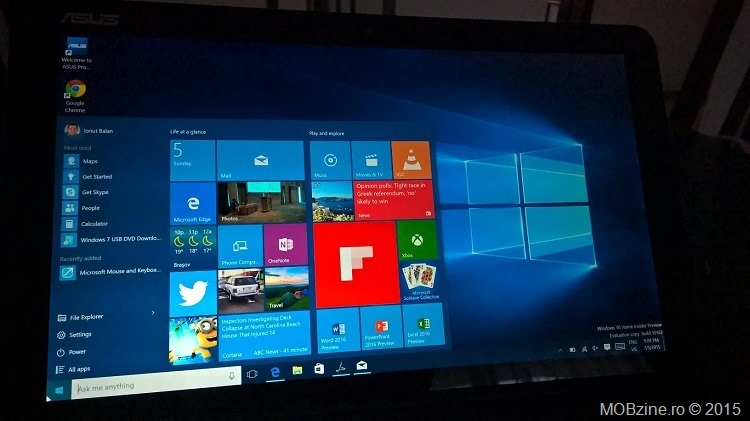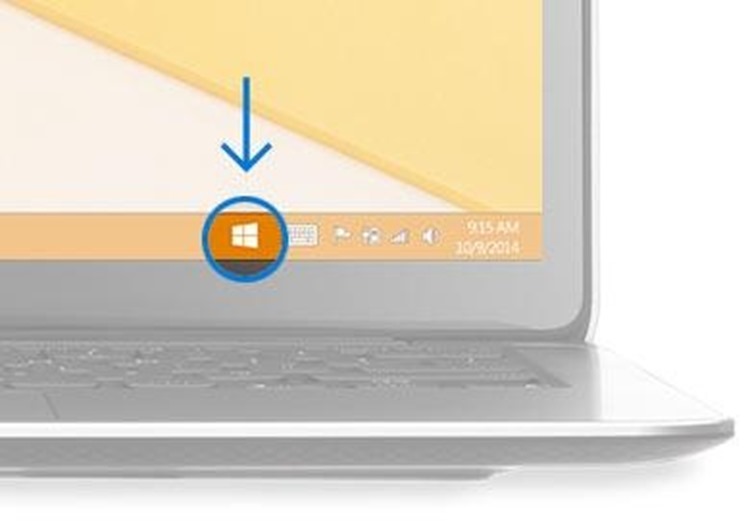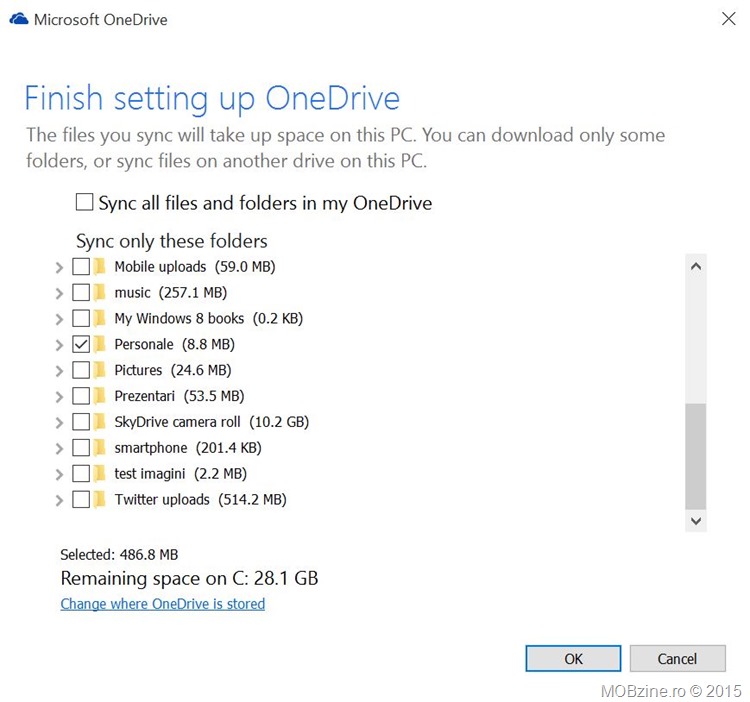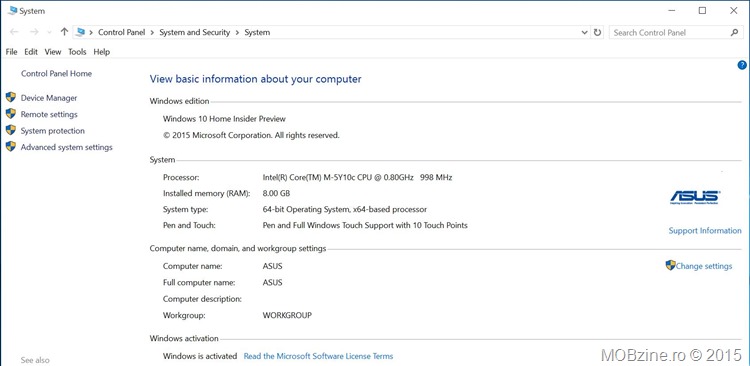Până la data de 29 iulie când Windows 10 se va lansa oficial mai e foarte puțin timp și mulți dintre noi am început să ne pregătim de upgrade. Cel puțin 5 milioane de utilizatori (cei intrați în programul Windows Insider) așteaptă data de 29 iulie să poată instala versiunea finală de Windows 10 și să intre oficial într-o nouă era: era Windows ca și serviciu.
Ei știu ce au de făcut pentru migrarea la Windows 10, majoritatea fiind deja utilizatori ai ultimelor versiuni beta, probabil build-ul 10162 (cel pe care îl folosesc și eu când scriu acest articol), cum să își pregătească PC-ul, la ce să se aștepte.
Însă pentru ceilalți, migrarea este încă o necunoscută. Din ce am apucat să discut în stânga sau în dreapta, majoritatea a aflat că vine Windows 10. Din păcate pentru Microsoft, la fel de mulți sunt destul de speriați de ideea că sistemul lor va trece automat la Windows 10 și aplicațiile pe care le folosesc deja s-ar putea să nu mai funcționeze.
Ca să încerc să spulber multe din îndoieli și întrebări haideți să vedem ce trebuie să știți înainte de a trece la Windows 10.
1. Asigurați-vă că hardware-ul pe care îl aveți poate funcționa cu Windows 10
Nimeni nu ar trebui să își facă probleme vizavi de compatibilitatea hardware-ului: orice sistem ce funcționează acum cu Windows 7 sau Windows 8/8.1 va funcționa și cu Windows 10, poate chiar mult mai bine decât merge acum. Am făcut niște teste cu build-urile intermediare de Windows 10 folosind un laptop Acer core duo și 2 GB RAM care a plecat acum vreo 7 ani de la Windows Vista, a făcut upgrade direct la Windows 7, a trecut prin Windows 8 și 8.1. Pentru Windows 10 am decis că e momentul să îi dau un nou început și am făcut o instalare de la zero cu Windows 10 x32.
Surpriza a fost maximă când am văzut nu numai că s-a instalat fără probleme, a adus majoritatea driver-elor (mai puțin modem, IR) automat și că e mult mai rapid decât era cu Windows 7/8 – cu Windows 7 și 8.1 aveam mereu situații în care harddiscul măcina la infinit și aproape că nu mai puteam folosi laptop-ul. Cu Windows 10 am scăpat de treaba asta și în plus e și mai rapid … deocamdată.
De asta vă zic că la nivel hardware nu are rost să vă faceți niciun fel de probleme legate de migrarea la Windows 10. Microsoft spune că orice sistem care are minim:
- Un CPU cu frecvență de 1GHz
- 1GB RAM pentru versiunea x32 sau 2GB RAM pentru versiunea de 64 de biți
- Undeva la 20 GB liberi pe disc
- Placa grafică trebuie să fie compatibilă cu DirectX 9 și să aibă o rezoluție de minim 1024 x 600 pixeli
- Conectivitate la internat prin ethernet sau wireless
va putea să funcționeze cu Windows 10. Acum eu vă spun că sistemele care au această configurație minimă vor putea să ruleze Windows 10, dar să nu vă așteptați la cine știe ce viteze. Mergeți pe ideea asta: dacă Windows 7, 8 sau 8.1 merge bine, Windows 10 o să meargă și mai bine.
2. Fiți siguri că aveți instalate cele mai recente versiuni de firmware
Asigurați-vă că aveți instalate cele mai recente versiuni de firmware pentru componentele din sistem. Abia după asta gândiți-vă că ați putea să începeți upgrade-ul la Windows 10.
3. Faceți-vă rezervarea copiei valide de Windows 10
Toți utilizatorii de Windows 7, 8 sau 8.1 cu licențe genuine (valide) au primit deja (sau vor primi în zilele următoare) mesajul de atenționare pentru pornirea rezervării copiei de Windows 10. Este o aplicație cu numele GWX ce apare în task bar cu un icon Windows ce nu este foarte greu de folosit (în zilele următoare o să fac un tutorial pe această temă).
Folosiți opțiunea de rezervare că să spuneți Microsoft că doriți să treceți la Windows 10.
4. Faceți-vă copii de siguranță pentru datele importante
Ar fi bine ca deja de pe acum să începeți să vă gândiți să vă faceți copii de siguranță pentru fișierele importante pe care le folosiți în Windows, mai ales pe partiția C. Recomandarea mea este să faceți o evaluare atentă a ceea ce aveți nevoie: documente, poze, filme, bookmark-uri, conturi, setări etc. și pe urmă să începeți să le copiați altundeva.
E indicat să fiți pregătiți pentru că operațiile de upgrade se mai pot solda cu erori și nu neapărat din vina software-ului. Iar dacă ceva merge rău, mai bine să aveți datele în siguranță decât să plângeți după ele.
Recomandarea mea este să folosiți serviciul OneDrive pe care Microsoft vi-l oferă gratuit și în care orice utilizator poate avea un minim de 15 GB free pentru stocare, pe viață plus bonusuri speciale dacă decideți să folosiți serviciul din cloud și pe dispozitivele mobile. Salvând datele în OneDrive veți putea ulterior să le accesați instant din Windows 10.
Bineînțeles că mai sunt și alte alternativeț: DropBox e la fel de bun, un harddisc extern își face treaba excelent, un stick USB sau scrierea pe DVD-uri sau unități Blu-ray.
Indiferent de suportul pentru backup pe care l-ați ales, verificați să aveți salvate TOATE fișierele importante.
5. Windows 10 NU se va instala fără voia voastră
După data de 29 iulie veți primi o notificarea de la Microsoft în clipa în care veți putea face upgrade-ul la Windows 10. Nu va fi un proces care pornește fără știrea voastră, stați liniștiți. Făcând rezervarea de Windows 10 ați spus că vreți upgrade-ul, dar când se va instala și cum veți decide voi!
6. Încercați să aflați dacă aplicațiile importante merg pe Windows 10
Toți utilizatorii ce folosesc aplicații speciale (mă refer aici la produse de business) ar fi bine să verifice dacă ele vor funcționa pe Windows 10 înainte de a face upgrade-ul. Cum pot să vadă ce și cum? Păi ar putea încerca să pună un Windows 10 într-o mașină virtuală și acolo să instaleze respectivele programe să vadă cum funcționează. Mă aștept ca multe să meargă perfect și la fel de multe să aibă erori insurmontabile – experiența produselor SAP de exemplu îmi spune că mai bine verifici înainte dacă merge decât să te chinui să repari setări și programe ce nu mai funcționează.
Indicat este să citiți și comunicatele date de producătorii soluțiilor pe care le folosiți sau și mai bine, să trimiteți email-uri la serviciul de suport și să întrebați punctual dacă aplicația X în versiunea Y va funcționa cu Windows 10. E simplu, elegant și scăpați de probleme.
7. Puteți intra în programul preview dacă vreți Windows 10 mai repede
Cei ce nu mai au răbdare să aștepte 29 iulie ca să primească Windows 10 pot să intre în programul de testare Windows Insider Preview.
Înrolarea necesită un cont Live ID și acceptarea unor condiții de licențiere. Odată intrați în program puteți porni de pe acum upgrade-ul la Windows 10.
8. Când începeți upgrade-ul dezactivați (dezinstalați toate soluțiile antivirus/antimalware) pe care le aveți
Gata, sunteți pregătiți de Windows 10? Nu uitați un ultim lucru: înainte de a porni procesul de upgrade DEZINSTALAȚI toate programele de securitate (antivirus, firewall, IDS, antimalware etc.), reporniți calculatorul și pe urmă dați drumul la upgrade. Nu de alta dar nu veți vrea să experimentați blocări care să vă facă sistemele inutilizabile ca urmare a faptului că vreo soluție antivirus decide să blocheze (sau să anuleze) modificări de fișiere de sistem sau chei de Windows Registry.
Vă spune asta un om care a pătimit multe probleme de acest fel ca urmare a faptului că a avut încredere în soluții de securitate ce nu sesizaseră că de fapt se instalează un Service Pack de Windows sau un upgrade.
De asta insist: dezactivați (sau mai bine dezinstalați) orice antivirus/IDS/antimalware înainte de începe upgrade-ul la Windows 10. După ce se va termina reactivați programele și vedeți atunci dacă funcționează sau nu.
Și bineînțeles stați la curent cu cele mai noi informații despre Windows 10.